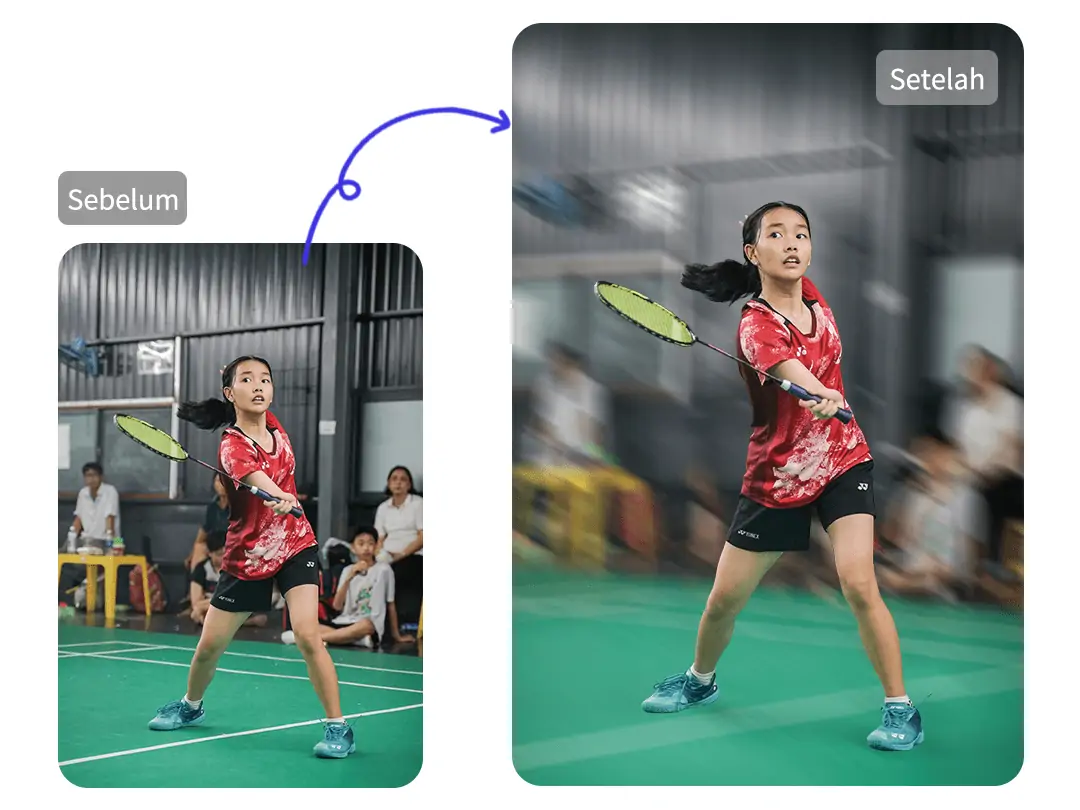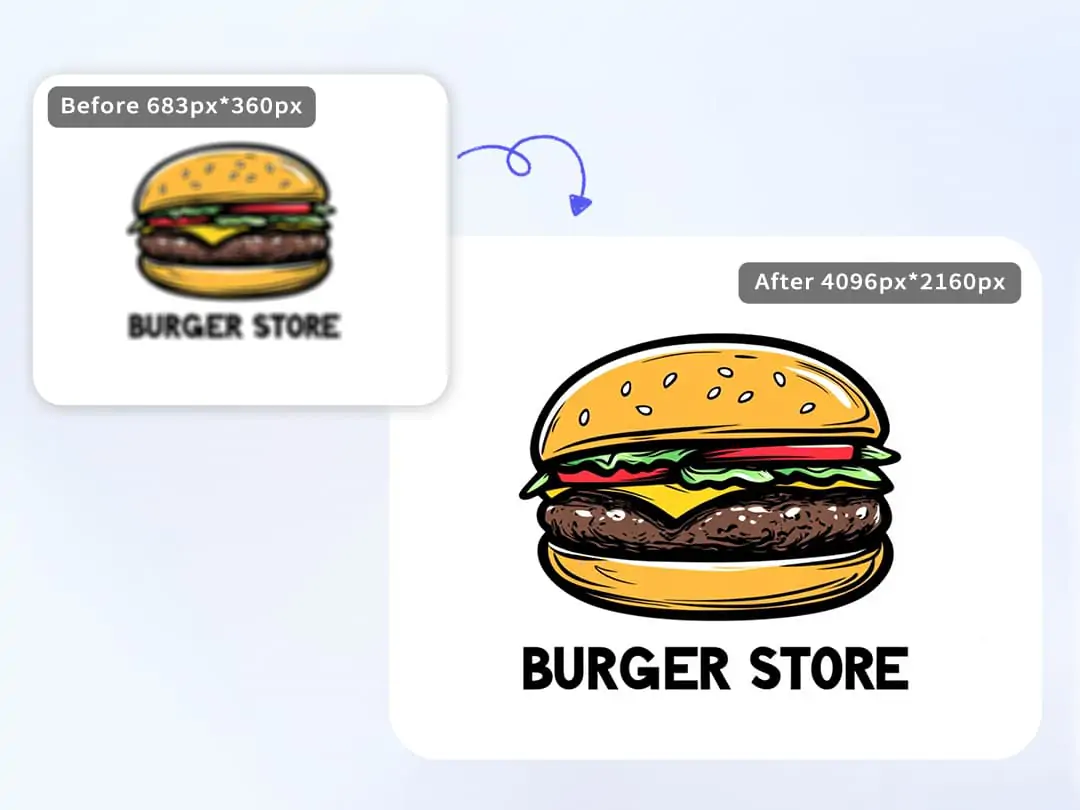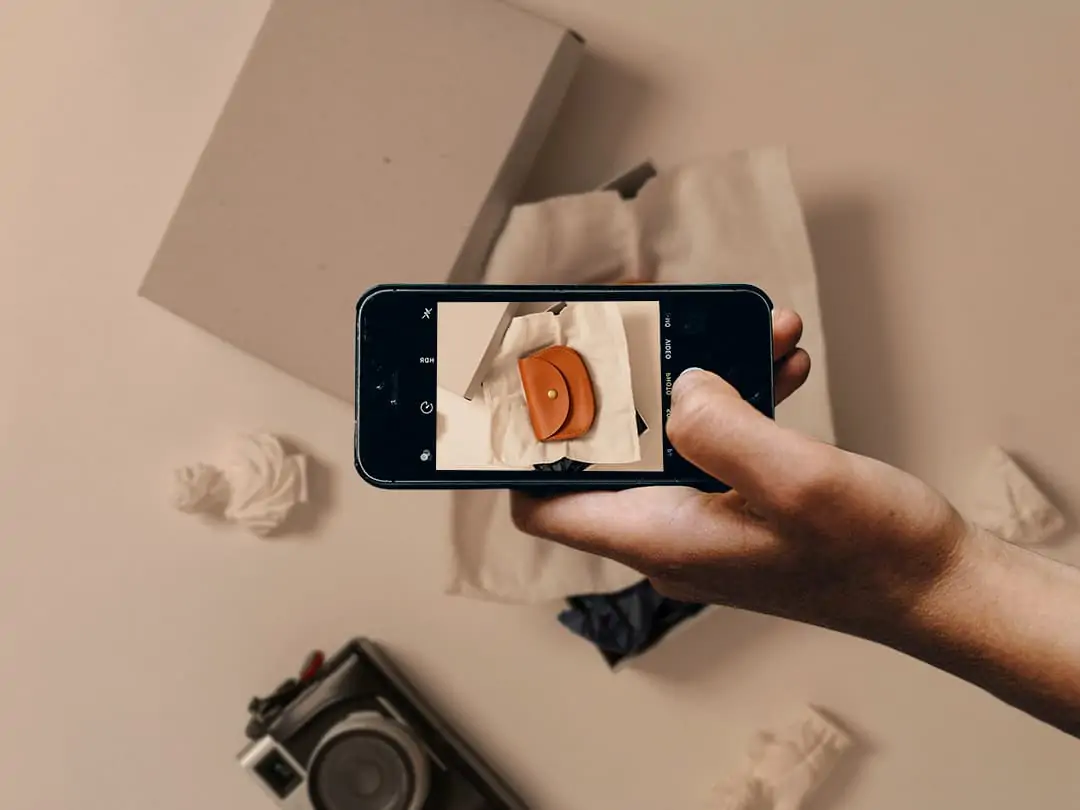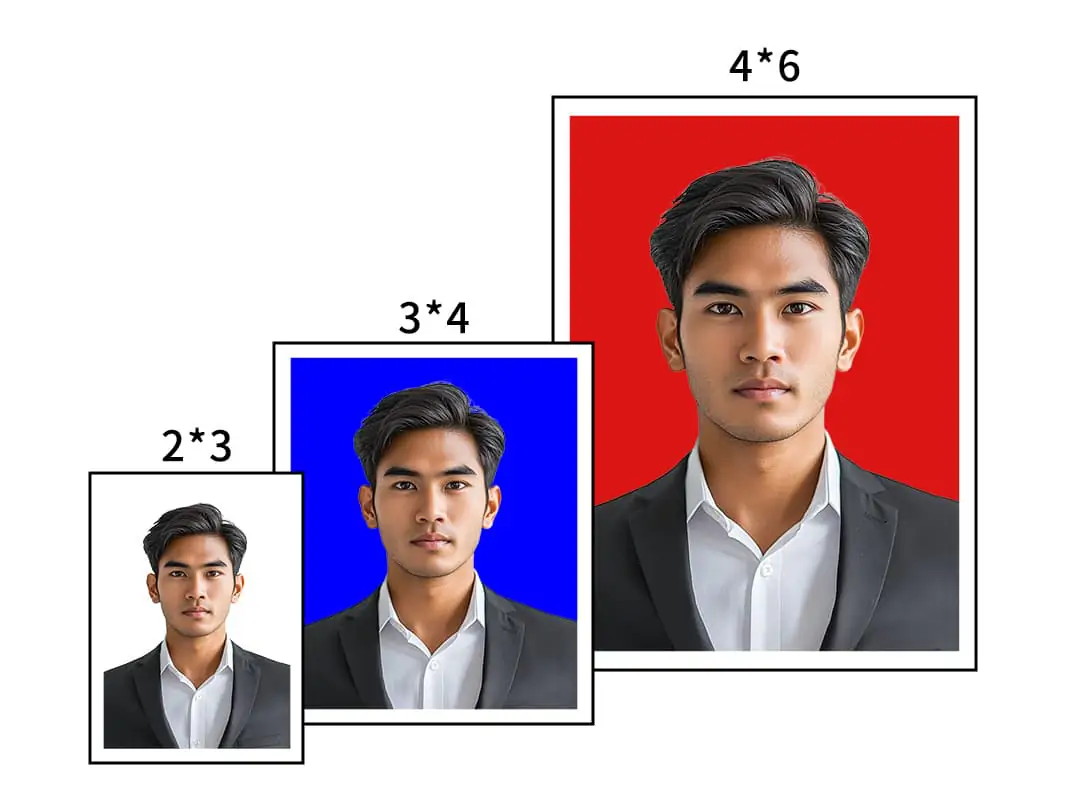Buka semua fitur hanya dengan $1
24
:
00
:
00
Halaman depan > Blog > Cara Mudah Mengganti Background Foto
Cara Mudah Mengganti Background Foto

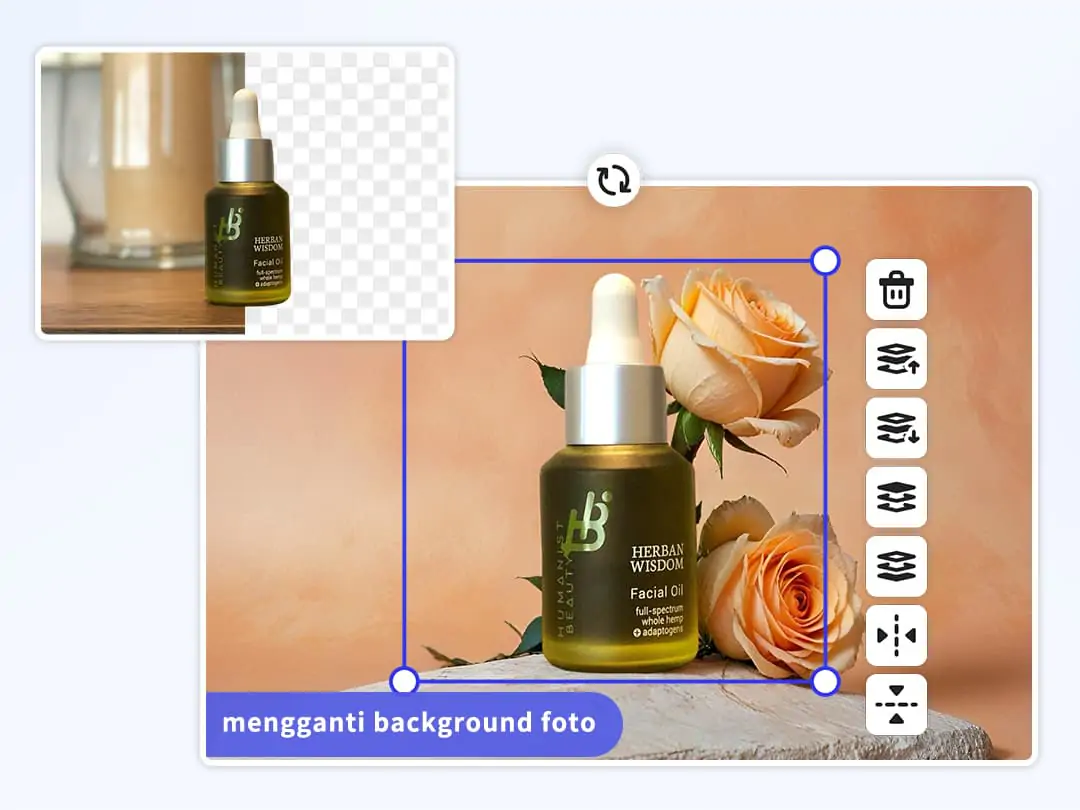
Konten
Cara Mengganti Background Foto di Photoshop
Cara Ganti Background Foto di Canva
Pokecut: Pengubah latar belakang foto online gratis
Perbandingan Photoshop, Canva, dan Pokecut
Fitur Pokecut Lainnya
Fitur AI Pintar Penghasil Background Segera Hadir
Penutup
Dalam kehidupan sehari-hari maupun pekerjaan, mengganti background foto menjadi kebutuhan yang cukup umum. Baik untuk membuat foto pas foto, foto produk, maupun mempercantik foto untuk media sosial, mengganti background dengan presisi dan efisien bisa meningkatkan kualitas dan daya tarik foto secara signifikan. Artikel ini akan menjelaskan cara mengganti background foto menggunakan Photoshop dan Canva, serta memperkenalkan alat pengubah background online dari Pokecut yang sederhana digunakan dan kaya fitur. Selain itu, kami akan membahas fungsi tambahan Pokecut seperti mengganti warna background dan mengganti background pas foto, membantu Anda memaksimalkan penggunaan alat online yang efisien ini. Terakhir, kami juga akan memberikan bocoran fitur terbaru Pokecut yaitu AI pintar untuk membuat background secara otomatis, sehingga Anda dapat dengan mudah membuat foto dengan background yang unik dan personal.
Cara Mengganti Background Foto di Photoshop
Photoshop adalah perangkat lunak pengolah gambar profesional dengan fitur mengganti background yang sangat kuat. Berikut langkah umum mengganti background di Photoshop:
- Memilih Subjek Gunakan "Magic Wand Tool" (Alat Tongkat Ajaib) di toolbar sebelah kiri. Sesuaikan “Sample Size” dan “Tolerance” di toolbar atas. Sample Size yang besar akan memilih area warna yang lebih luas, sedangkan nilai Tolerance rendah akan memilih warna yang sangat mirip sehingga pemilihan warna menjadi lebih presisi.
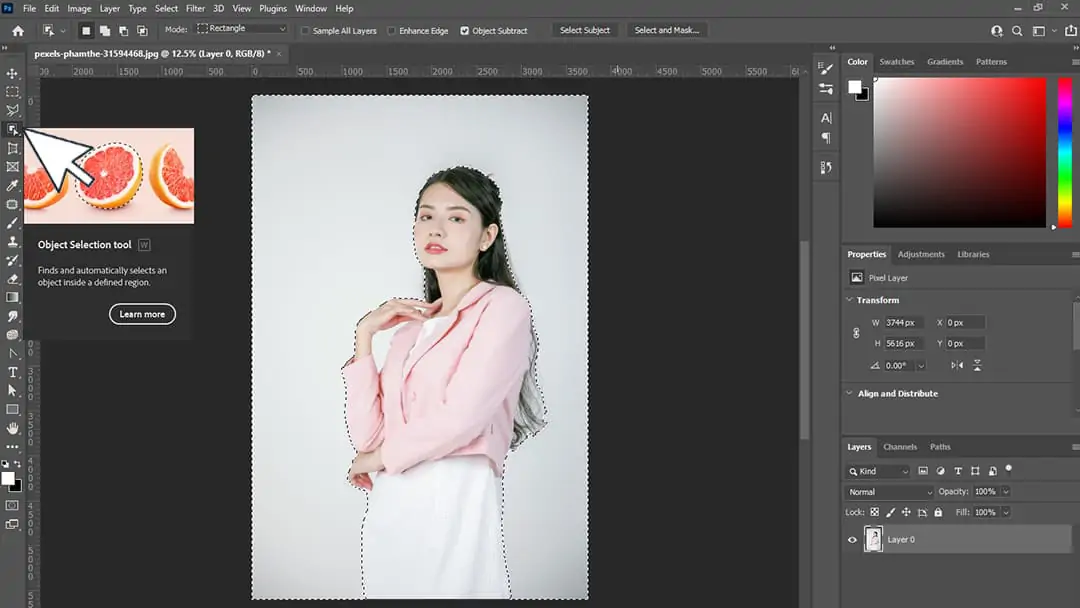
- Menghapus Background Lama Setelah background terpilih seluruhnya, tekan tombol "Delete" pada keyboard atau gunakan menu "Edit > Clear" untuk menghapus background lama.
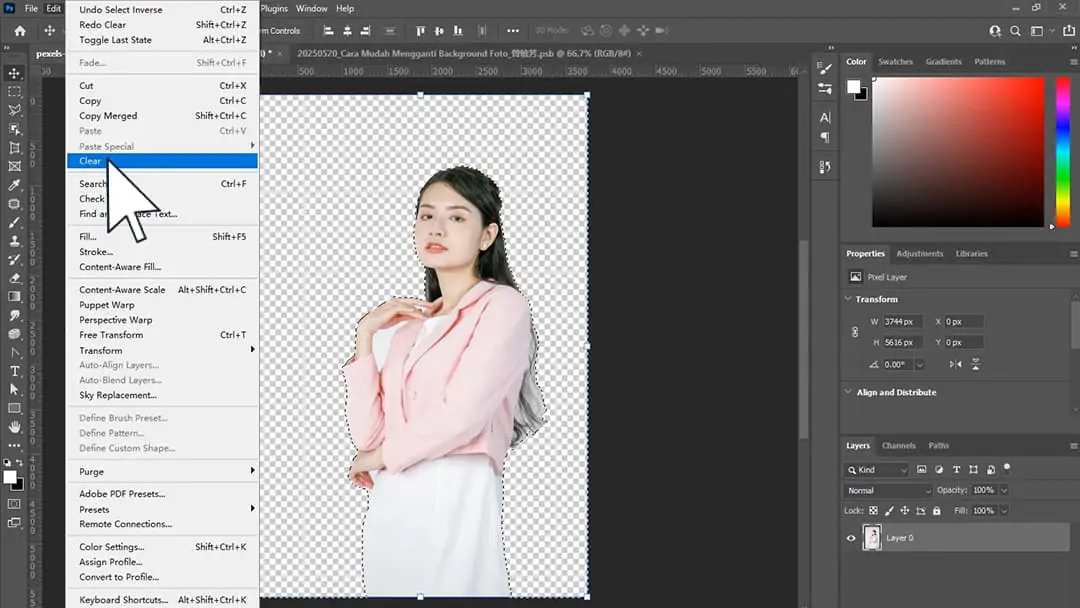
- Membuat Layer Background Baru Buat layer baru di bawah layer foto utama, kemudian masukkan foto background baru yang diinginkan. Sesuaikan posisi dan transparansi layer sesuai kebutuhan, lalu ekspor foto dalam format yang diinginkan.
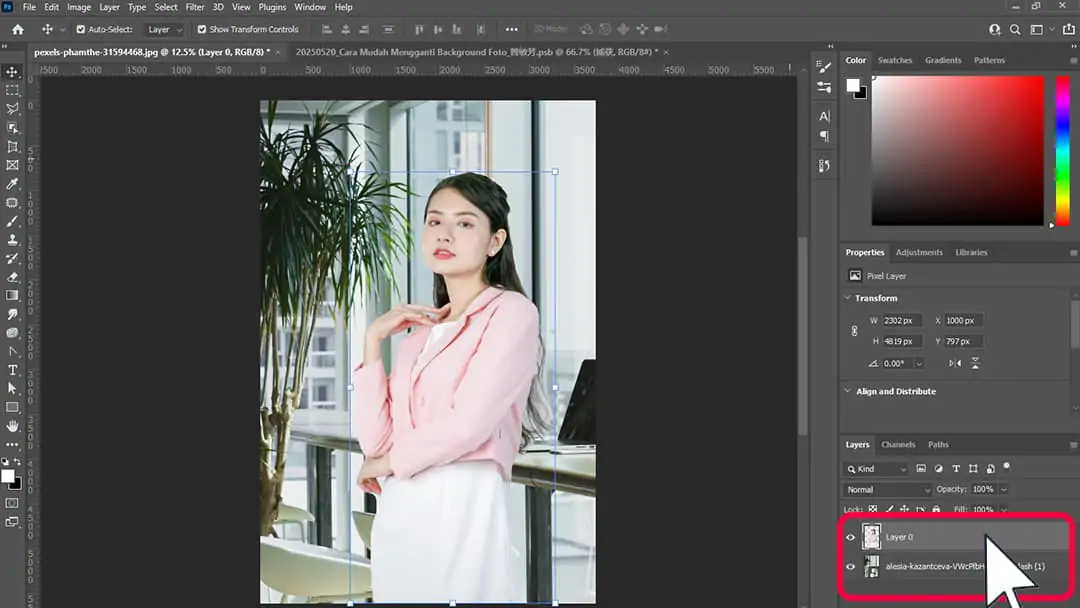
Meskipun Photoshop memiliki fungsi yang kuat dan tingkat kebebasan yang tinggi, proses operasinya cukup kompleks, membutuhkan keterampilan profesional dan pengalaman menggunakan perangkat lunak. Bagi pemula atau pengguna sementara, tingkat kesulitannya cukup tinggi, dan perangkat lunak ini juga berbayar dengan harga yang relatif mahal.
Cara Ganti Background Foto di Canva
Canva adalah software desain online populer yang menyediakan fitur mengganti background dengan mudah, cocok untuk pengguna non-profesional. Langkah mengganti background di Canva:
- Upload Foto Upload foto yang ingin diganti background-nya ke Canva.
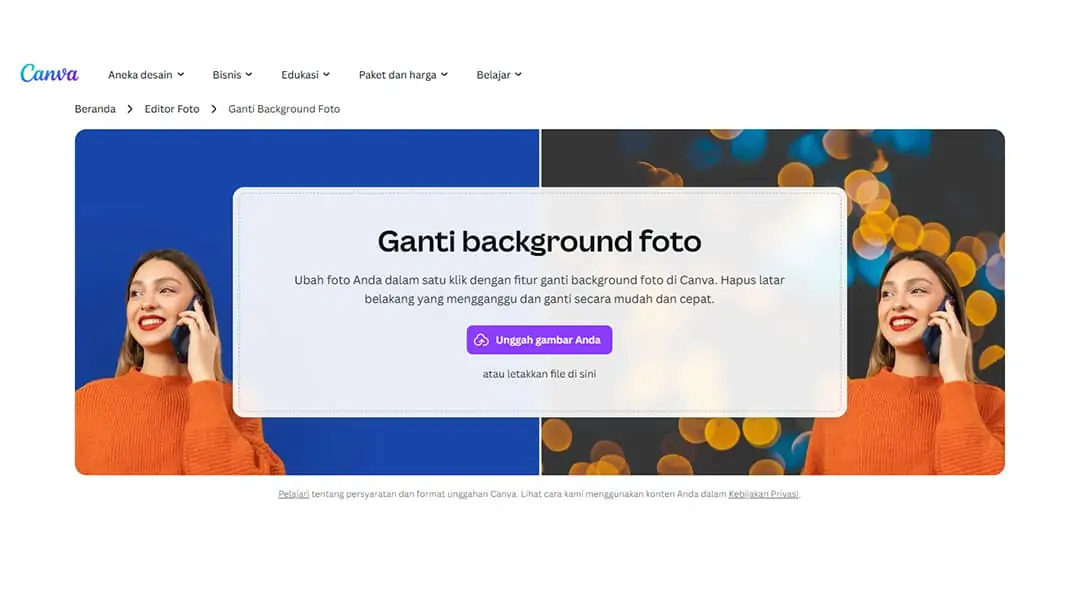
- Gunakan Fitur Penghapus Background Klik fitur BGRemover untuk menghapus background secara otomatis dengan sekali klik.
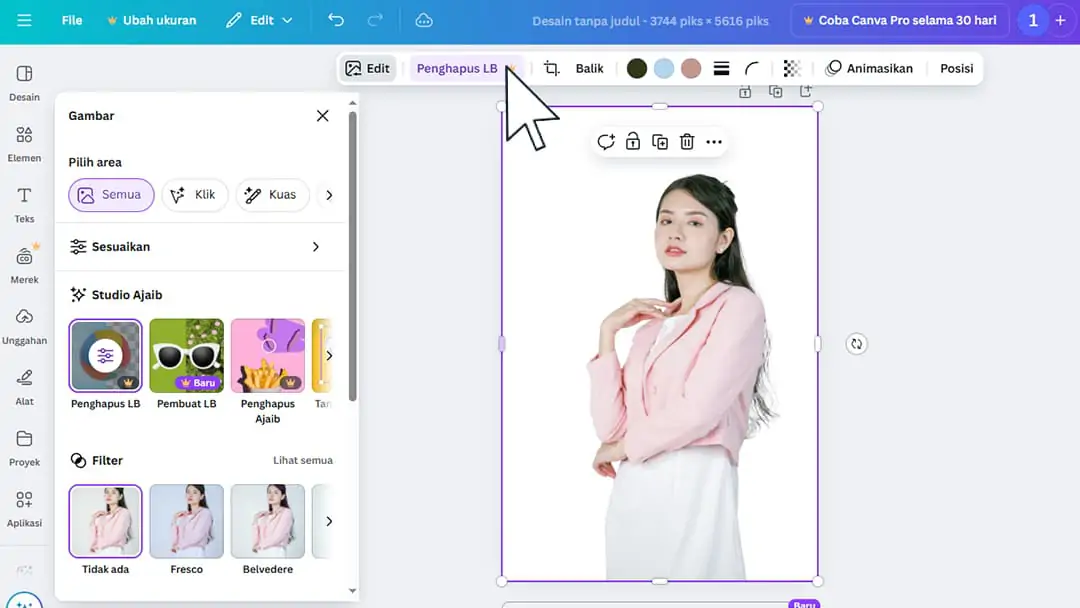
- Tambahkan Background Baru Pilih background dari template Canva atau upload gambar background sendiri, lalu letakkan di bawah layer utama.
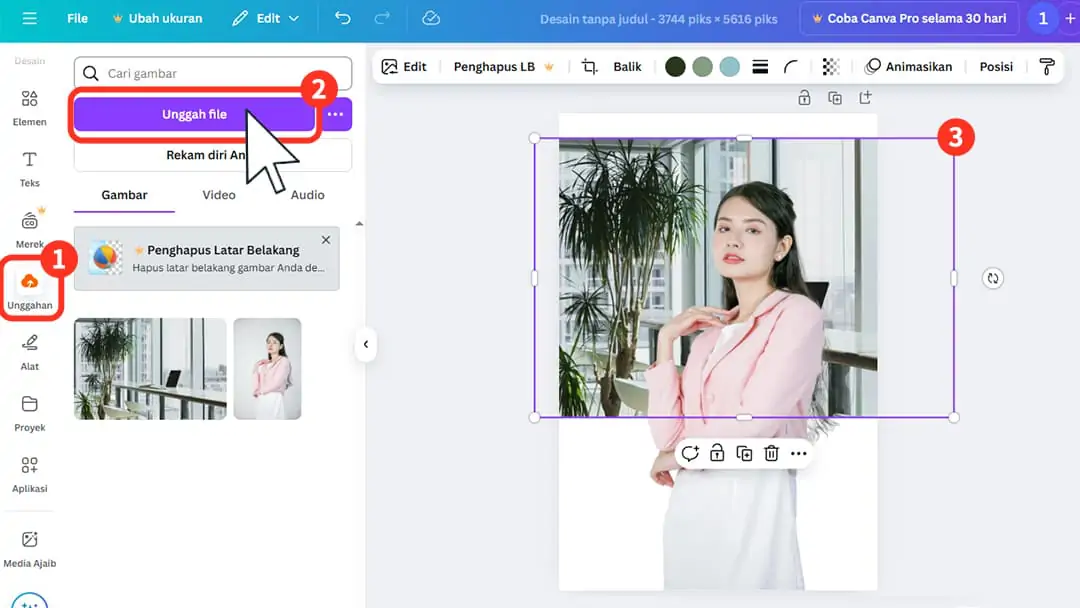
- Sesuaikan dan Download Atur posisi dan ukuran subjek dan background, lalu download hasilnya.
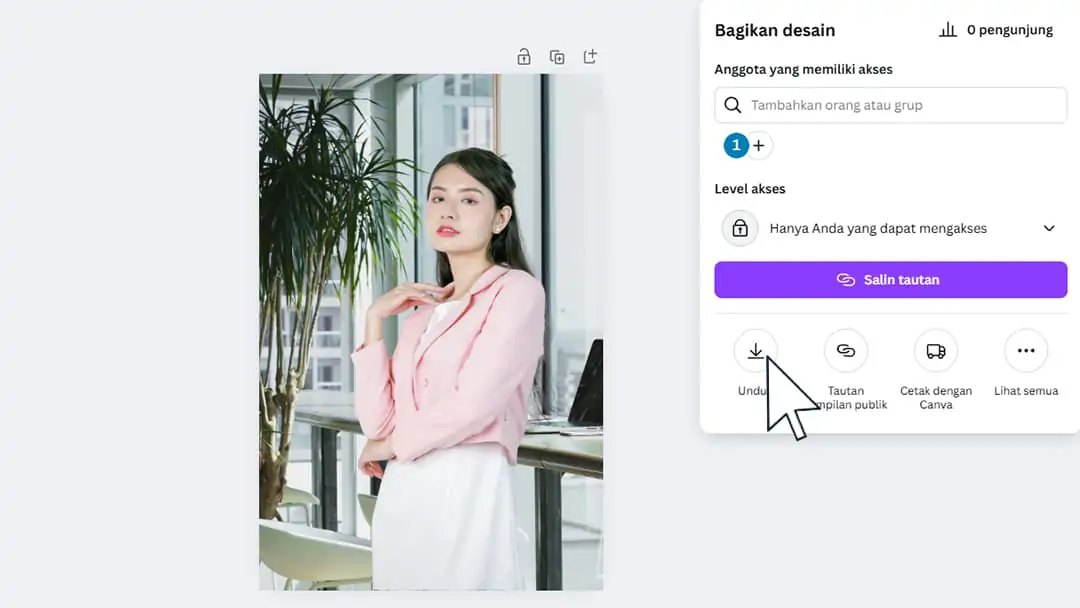
Canva mudah digunakan dan tidak perlu instalasi, tapi fitur penghapus background terbatas di versi gratis dan hasilnya kurang presisi pada gambar yang kompleks.
Pokecut: Pengubah latar belakang foto online gratis
Berbeda dengan Photoshop dan Canva, Pokecut adalah alat online gratis yang fokus pada penggantian background foto dengan fitur AI pintar, cepat, dan mudah digunakan.
- Upload foto ke platform Pokecut, platform menjamin privasi foto Anda.
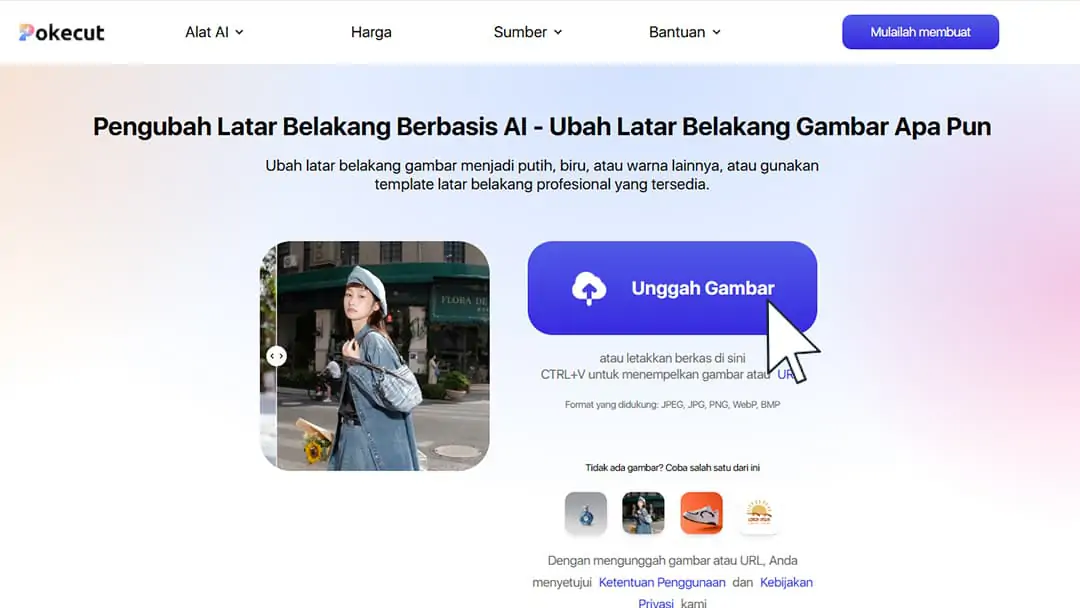
- AI otomatis mendeteksi dan menghapus background foto, Anda juga bisa menggunakan alat kuas untuk mengedit area yang diinginkan dengan presisi.

- Pilih background baru dari tema yang tersedia atau upload background sendiri.
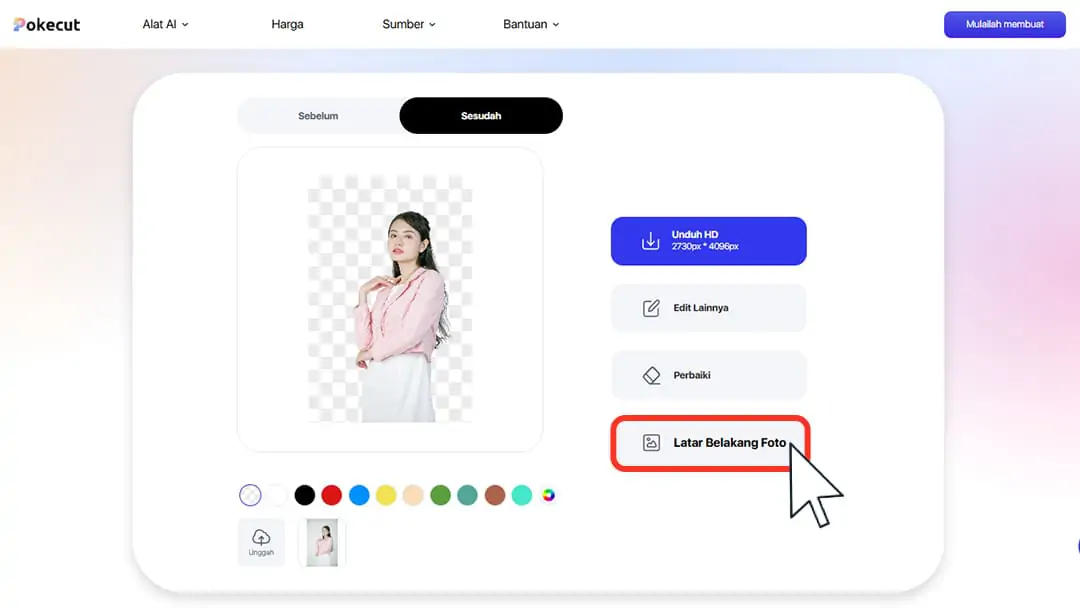
- Atur posisi dan ukuran subjek foto, lalu simpan dan download foto hasil editan Anda.
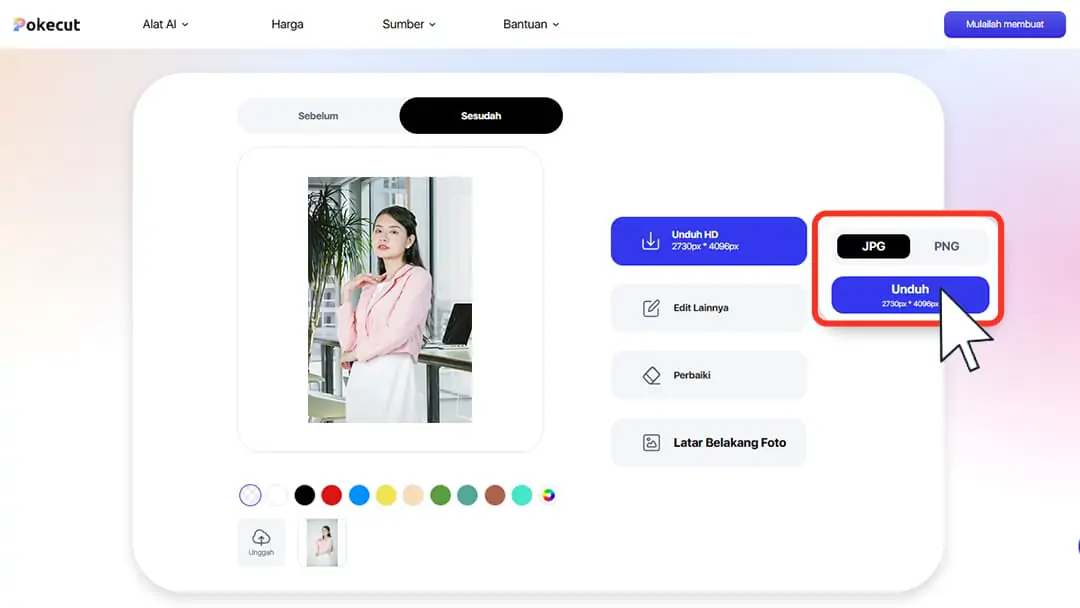
Perbandingan Photoshop, Canva, dan Pokecut
| Alat | Kelebihan | Kekurangan | Cocok untuk |
|---|---|---|---|
| Photoshop | Fungsionalitas kuat, mendukung pengolahan gambar kompleks. Pemotongan gambar presisi, fleksibilitas tinggi. | Software berbayar dan perlu instalasi, operasi kompleks, biaya pembelajaran tinggi. | Desainer profesional dan pengguna berpengalaman dalam pengolahan gambar. |
| Canva | Penggunaan online tanpa instalasi, antarmuka ramah pengguna, template kaya, cocok untuk desain cepat. | Fitur penghapusan latar belakang di versi gratis terbatas. Pemotongan gambar kurang presisi dibanding software profesional, mudah muncul tepi buram, detail hilang, atau sisa latar belakang. | Pemula desain, usaha kecil dan menengah, serta pengguna media sosial. |
| Pokecut | Gratis online, mudah digunakan, fitur lengkap mendukung penggantian latar belakang, blur latar, pembuatan foto paspor, dan alat lainnya. Pemotongan gambar otomatis cerdas, presisi dan efisien. Mendukung berbagai pilihan latar belakang dan kustomisasi. | Saat ini belum mendukung pemrosesan batch, cocok untuk pengolahan satu gambar. | Fitur lengkap, memenuhi berbagai kebutuhan pengeditan gambar, mudah digunakan, cocok untuk berbagai jenis pengguna. |
In summary, Pokecut is easy to operate, intelligently efficient, and free to use online, making it especially suitable for users who are not familiar with professional software and need to quickly change image backgrounds. With advanced AI cutout technology, users can achieve natural and precise results without complicated operations, greatly improving the efficiency and quality of image processing.
Fitur Pokecut Lainnya
Untuk kebutuhan penggantian latar belakang foto paspor, kami menghadirkan alat khusus penggantian latar belakang foto paspor yang memungkinkan pengguna dengan cepat mengganti latar belakang foto menjadi warna standar yang sesuai persyaratan foto identitas, tanpa perlu proses manual yang rumit.
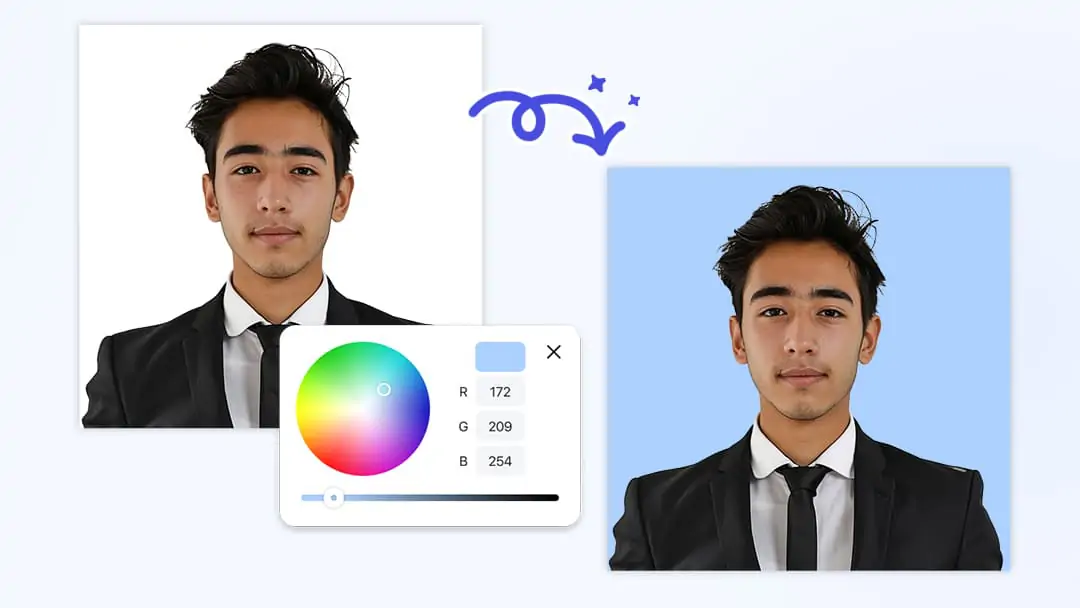
Pokecut juga mendukung penggantian warna latar belakang secara langsung, pengguna dapat dengan cepat mengganti latar belakang menjadi warna merah /id/alat/latar-belakang-merah, putih, biru, dan berbagai warna lainnya, memudahkan pembuatan foto identitas atau materi promosi sesuai kebutuhan.

Pokecut menyediakan fitur blur latar belakang yang membuat latar menjadi buram sehingga subjek foto lebih menonjol, cocok untuk mempercantik foto potret dan menampilkan produk, meningkatkan kualitas dan kesan profesional foto. Semua fitur ini dapat digunakan secara online dan gratis tanpa perlu instalasi, sangat memudahkan kebutuhan pengolahan gambar pengguna.
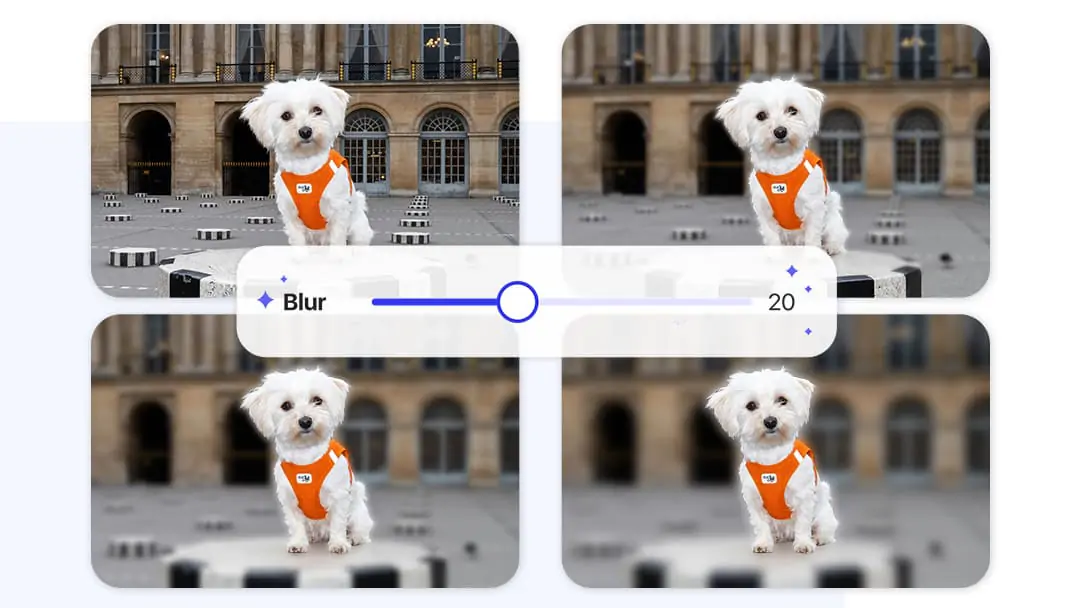
Masih banyak fitur pengeditan foto dari Pokecut yang siap Anda eksplorasi, memenuhi berbagai kebutuhan mulai dari mempercantik foto sehari-hari hingga pengolahan gambar profesional. Semua fitur dapat diakses online secara gratis tanpa instalasi, mudah digunakan, membantu Anda membuat foto berkualitas tinggi dengan cepat.
Fitur AI Pintar Penghasil Background Segera Hadir
Kami terus berkomitmen untuk meningkatkan pengalaman pengguna. Tidak lama lagi, Pokecut akan meluncurkan fitur baru AI Pintar Pembuat Background. Fitur ini akan secara otomatis menghasilkan background yang dipersonalisasi berdasarkan kebutuhan pengguna, termasuk berbagai gaya seperti pemandangan alam, seni abstrak, tema hari raya, dan lain-lain. Dengan fitur ini, pengguna hanya perlu mengunggah foto utama dan memilih gaya favorit, kemudian sistem akan secara otomatis menggabungkan background berkualitas tinggi, sehingga secara signifikan meningkatkan keindahan dan profesionalisme foto.
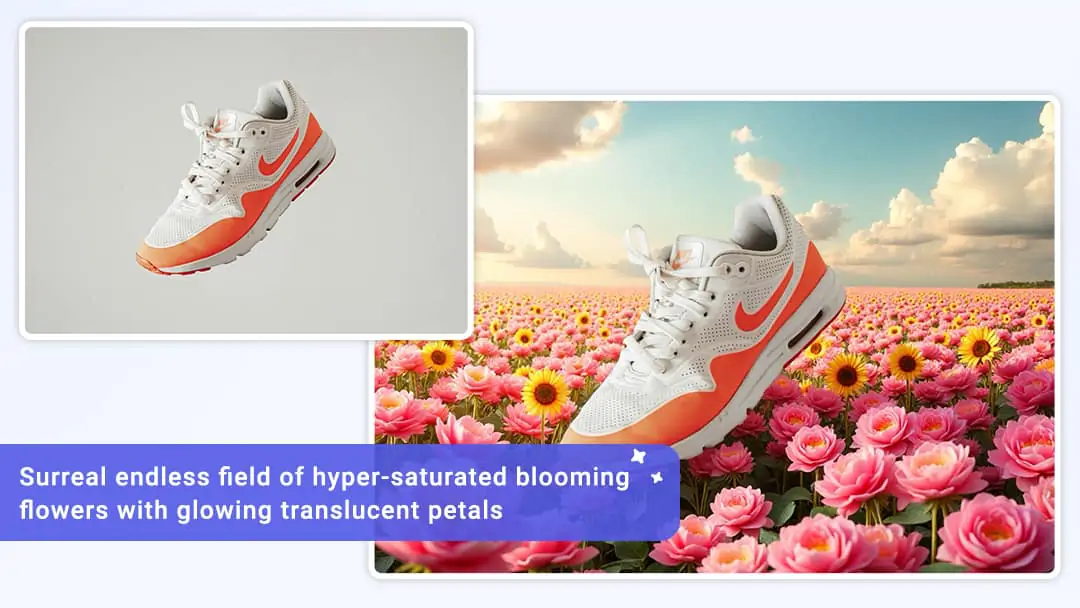
Penutup
Penggantian background foto telah menjadi fungsi dasar dalam pengolahan gambar. Baik itu profesionalitas Photoshop, kemudahan Canva, maupun kecerdasan Pokecut, kita dapat memilih alat yang sesuai dengan kebutuhan masing-masing. Pokecut dengan keunggulan kemudahan penggunaan, fitur beragam, dan layanan gratis secara online telah menjadi pilihan ideal bagi banyak pengguna dalam mengganti background foto. Dengan fitur tambahan yang kaya dan fitur AI pembuat background yang akan segera hadir, Pokecut akan terus memberikan pengalaman pengolahan gambar terbaik untuk Anda. Selamat mengunjungi situs resmi Pokecut dan coba alat pengganti background terbaru untuk membuat foto Anda terlihat lebih segar dan menarik!
 POKECUT
POKECUTCopyright © 2025 Pokecut All Rights Reserved.